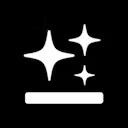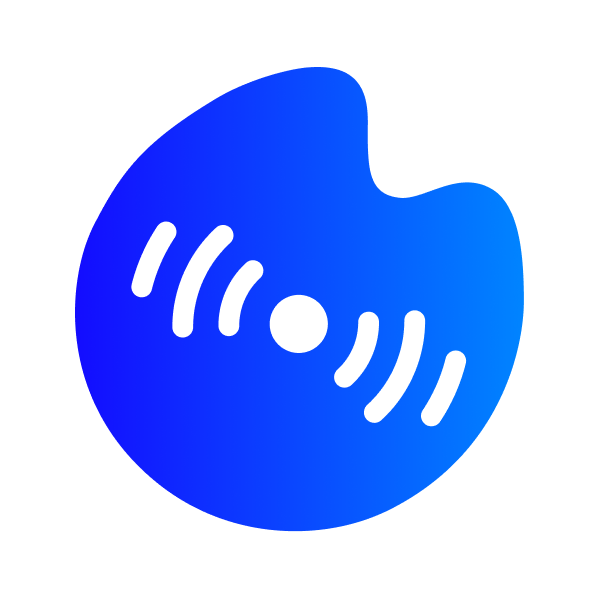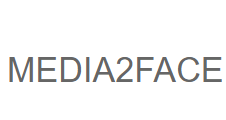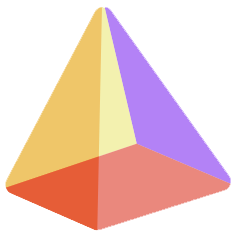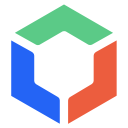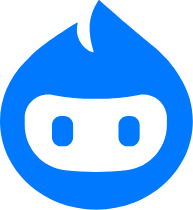
iflycode 如何装插件
功能简介:iFlyCode是一款智能编程助手插件,旨在帮助开发者提高编码效率。它支持多种主流编程语言和编辑器,如Python、Java、C++以及VS Code、JetBrains系列IDE等。通过安装iFlyCode插件,开发者可以在自己的编辑器中享受到智能代码补全、代码解释、代码纠错等便捷功能。
网站详情 ( 由智搜AI导航站提供技术支持 )
iflycode 如何装插件简介:
iFlyCode插件安装指南
一、安装前准备
- 确认编辑器版本:
- 确保您的编辑器(如VS Code、IntelliJ IDEA等)是最新版本,或者至少是兼容iFlyCode插件的版本。
- 注册讯飞开放平台账号:
- 前往讯飞开放平台官网(xfyun.cn)注册账号,这将用于登录iFlyCode插件。
二、在VS Code中安装iFlyCode插件
- 打开VS Code:
- 启动VS Code编辑器。
- 打开扩展面板:
- 点击左侧边栏的“扩展”图标(或使用快捷键Ctrl + Shift + X)来打开扩展面板。
- 搜索iFlyCode:
- 在扩展面板的搜索框中输入“iFlyCode”,然后按下回车键进行搜索。
- 安装插件:
- 在搜索结果中找到“iFlyCode”插件,并点击“安装”按钮。VS Code将自动下载并安装该插件。
- 登录并配置插件:
- 安装完成后,点击VS Code左侧边栏的iFlyCode图标,进入插件界面。
- 点击“登录”按钮,使用讯飞开放平台账号进行登录。
- 根据需要,配置插件的相关设置,如是否开启代码建议、代码补全等。
三、在JetBrains系列IDE中安装iFlyCode插件
- 打开IntelliJ IDEA:
- 启动IntelliJ IDEA编辑器。
- 打开插件管理器:
- 点击菜单栏的“File”选项,然后选择“Settings”(或“Preferences”在macOS上)。
- 在设置窗口中,选择“Plugins”选项。
- 搜索并安装iFlyCode:
- 在插件管理器中,点击右上角的“Marketplace”选项卡。
- 在搜索框中输入“iFlyCode”,然后按下回车键进行搜索。
- 找到“iFlyCode”插件后,点击“Install”按钮进行安装。
- 重启IDE:
- 安装完成后,IntelliJ IDEA可能会提示您重启IDE以应用更改。请按照提示进行重启。
- 登录并配置插件:
- 重启后,在IntelliJ IDEA中找到iFlyCode插件的图标或菜单项,并点击进入登录页面。
- 使用讯飞开放平台账号进行登录。
- 根据需要,配置插件的相关设置。
四、使用注意事项
- 插件版本兼容性:
- 请确保您安装的iFlyCode插件版本与您的编辑器版本兼容。
- 网络连接:
- 在安装和配置插件时,请确保您的计算机已连接到互联网。
- 插件更新:
- 为了获得最新的功能和修复,建议您定期检查并更新iFlyCode插件。
- 使用权限:
- 如果您是在试用期内使用iFlyCode插件,请注意试用期的限制。试用期结束后,您可能需要购买相应的订阅服务才能继续使用。
通过以上步骤,您应该能够成功地在您的编辑器中安装并配置iFlyCode插件。享受智能编程助手带来的高效编码体验吧!